怎么去掉win10系统IE11浏览器右上角的笑脸反馈?
来源:pe吧 作者:Bill 发布于:2017-12-23 11:25:19 浏览:2909
根据用户使用习惯不同,可能有一部分用户会经常使用IE11浏览器,这个时候部分用户可能会留意到在IE11浏览器右上角多了一个笑脸反馈的图标,虽然不清楚为什么微软在推出斯巴达浏览器的情况下还要给IE11浏览器加上一个笑脸反馈图标,但是如果实在不喜欢这个笑脸反馈图标还是很好解决的。
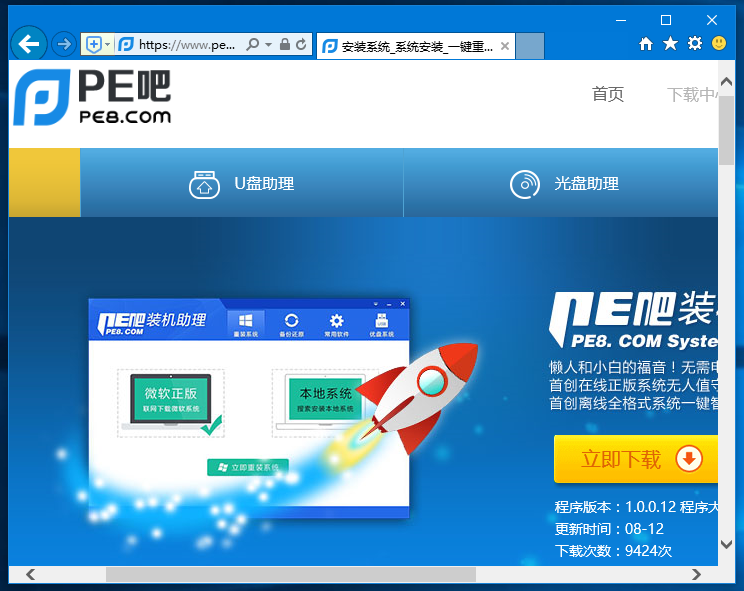
1、按下组合键Win+R,在运行里面输入“regedit”,回车打开注册表;
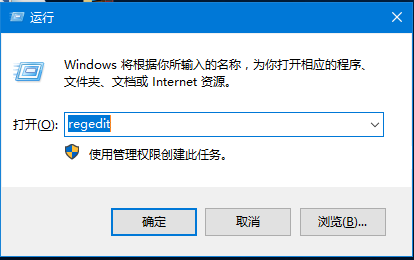
2、找到注册表:\HKEY_CURRENT_USER\Software\Policies\Microsoft\Internet Explorer\Restrictions目录;
注册表窗口左侧点击右键树状列表Restrictions,选择新建-DWORD(32位)值,名字改为:NoHelpItemSendFeedback。新建后在窗口右侧双击我们刚刚新建的名为NoHelpItemSendFeedback的DWORD(32位)值,将它的数值数据设置为1,然后点击确定按钮;
有些使用Win10系统的用户,可能在注册表编辑器里面找不到注册表路径中的Interner Explorer项或者它下面的Restrictions项可能不存在,遇到这种情况,我们只需新建一个相应的项就可以了。
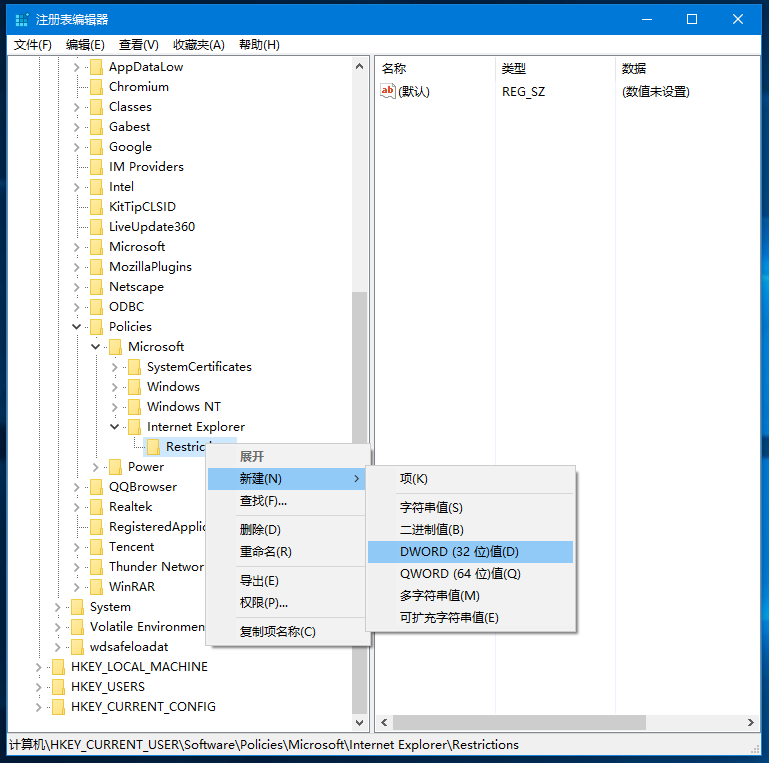
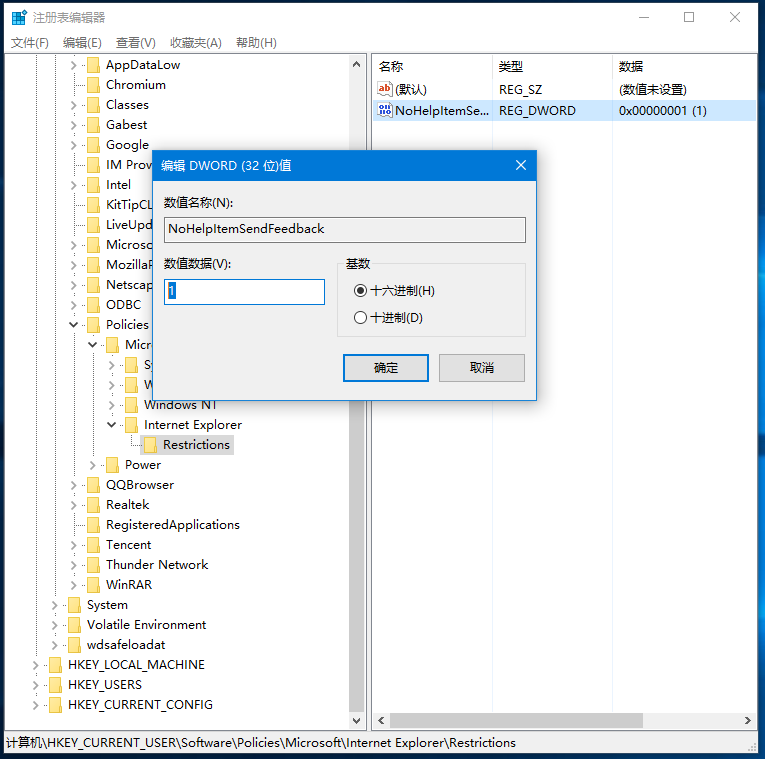
3、重新打开IE11,发现浏览器右上角的笑脸反馈图标已经消失;
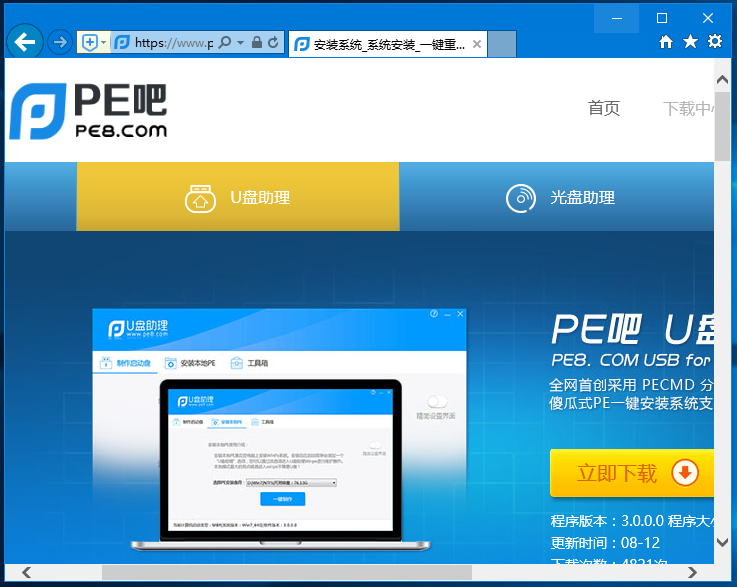
删除了又想恢复?
1、按照上面的第一步,我们重新打开注册表,再次找到以下这个目录:\HKEY_CURRENT_USER\Software\Policies\Microsoft\Internet Explorer\Restrictions
2、双击右侧窗口我们刚才上面新建名为NoHelpItemSendFeedback的DWORD(32位)值,把该DWORD(32位)值的数值数据改成0。
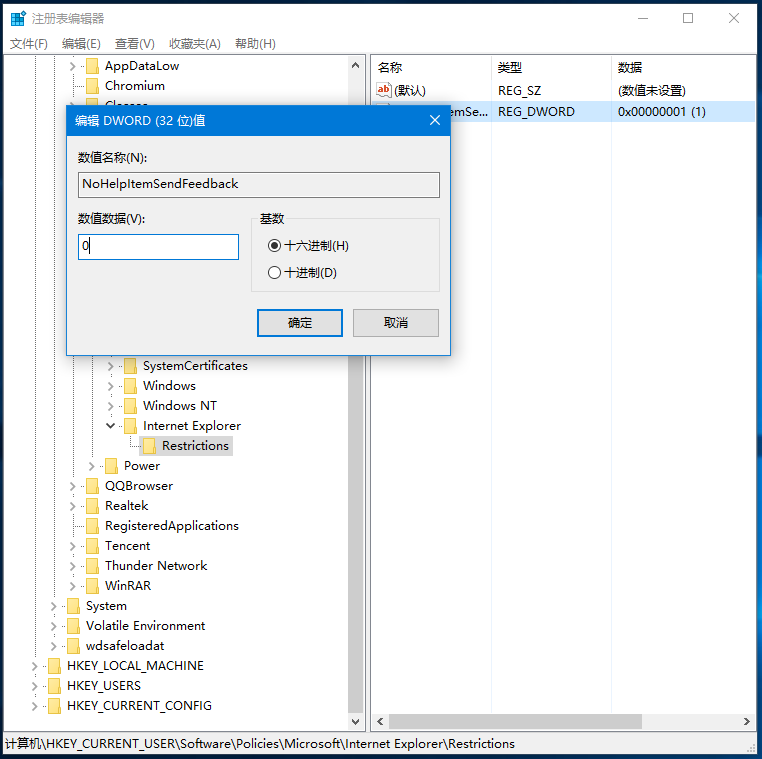
3、又或者干脆点把窗口右侧这个名为NoHelpItemSendFeedback的DWORD(32位)值,单击右键,删除
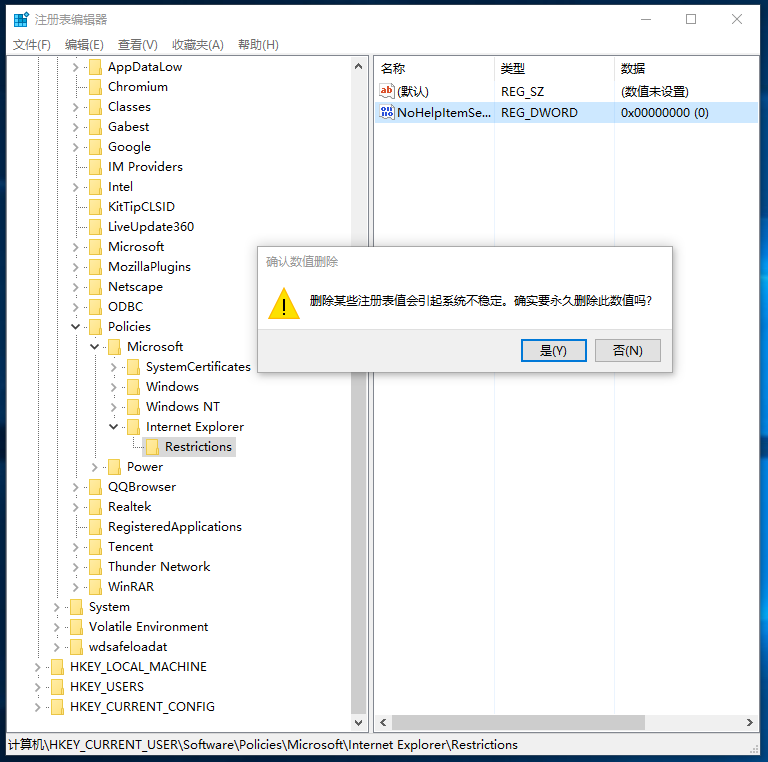
4、最后,重启一下IE11浏览器右上角那个笑脸反馈图标又回来了。
掌握了方法,操作起来其实并不难,不喜欢IE11浏览器右上角笑脸反馈图标的小伙伴可以试一下以上的方法。更多windows资讯,请关注pe吧。



